Може да сте готови да споделите паролата на вашия iPhone с други хора, но какво ще стане, ако имате чувствителни бележки, които не искате никой друг да види? Защитете ги със собствена парола.
Ето как да защитите отделни бележки на iPhone, iPad и Mac.
Обичайно е, че цялото семейство може да споделя един и същ потребителски акаунт на Mac или че можете да оставите партньора си да използва вашия iPhone или iPad. С радост бихте предали паролата си в тези ситуации.
Това обаче не означава, че другите трябва да имат достъп до всичко. Лесно е да им попречите да четат бележки, които предпочитате да запазите за себе си, като им дадете собствена парола.
Пазете чувствителните бележки защитени с парола
Паролата, която използвате за защита на вашите бележки, може да бъде напълно различна от тази, която използвате за защита на вашия iPhone, iPad или самия Mac. Тя трябва да бъде лесна за запомняне и достатъчно кратка за бързо въвеждане.
Можете да използвате Face ID или Touch ID за отключване на защитени бележки, но ако използвате Mac без Touch ID и имате много достъп до защитени бележки, не искате да въвеждате дълги пароли всеки време.
Има и едно важно нещо, което трябва да запомните: Можете да защитите само бележки, които са запазени локално на вашето устройство или синхронизирани с iCloud. Бележките, синхронизирани с услуги на трети страни, като Google, не могат да бъдат защитени.
Когато сте готови да продължите, започнете, като създадете парола за бележките си, като изпълните следните стъпки:
На iPhone и iPad
- Отвори Настройки приложение.
- Докоснете Бележки, след което докоснете Парола.
- Създай парола, след това посочете дали искате също да използвате Touch ID или Face ID за отключване на защитени бележки. Добавете подсказка за парола, ако е необходимо.
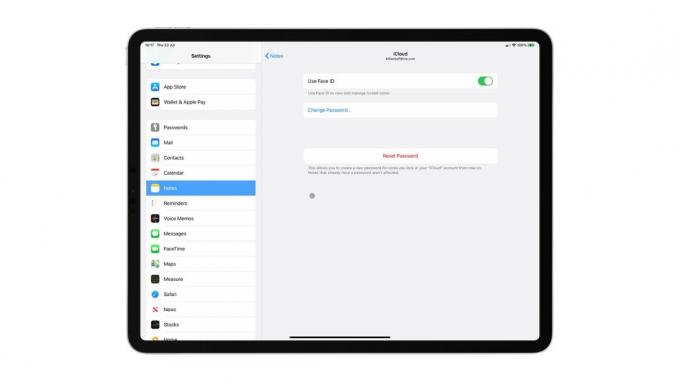
Изображение: Килиан Бел/Култът на Mac
На Mac
- Отворено Бележки.
- Щракнете Бележки в лентата с менюта, след което щракнете Предпочитания.
- Щракнете Задайте парола.
- Създай парола, след това посочете дали искате също да използвате Touch ID за отключване на защитени бележки. Добавете подсказка за парола, ако е необходимо.
След като зададете парола, можете да започнете да защитавате бележки, които не искате другите да виждат:
На iPhone и iPad
- Отворете бележката, която искате да защитите, след което докоснете Дял бутон.
- Докоснете Забележка за заключване.
Бележката ви вече е защитена, но остава отключена, докато не я оставите. Можете да го заключите ръчно и да скриете съдържанието му по всяко време, като докоснете иконата на катинар в горната част на бележката.

Изображение: Apple
На Mac
- Отворете бележката, която искате да защитите, след което щракнете върху Ключалка икона.
- Щракнете Забележка за заключване.
Важно: Не забравяйте паролата си
Преди да започнете да защитавате бележките си, важно е да запомните, че след като бъдат заключени, няма начин да получите достъп до тях без вашата парола. Ако го забравите, те са изчезнали завинаги.
Възможно е по всяко време да нулирате или създадете нова парола за Notes, но това няма да промени паролата за бележки, които вече са защитени.

